2016-2017学年初中信息技术滇人版七年级第9册第二单元 第四课《文本框和自选图形的使用》 课件(共17张ppt)
文档属性
| 名称 | 2016-2017学年初中信息技术滇人版七年级第9册第二单元 第四课《文本框和自选图形的使用》 课件(共17张ppt) |

|
|
| 格式 | zip | ||
| 文件大小 | 1.0MB | ||
| 资源类型 | 教案 | ||
| 版本资源 | 滇人版 | ||
| 科目 | 信息技术(信息科技) | ||
| 更新时间 | 2017-01-02 16:13:44 | ||
图片预览

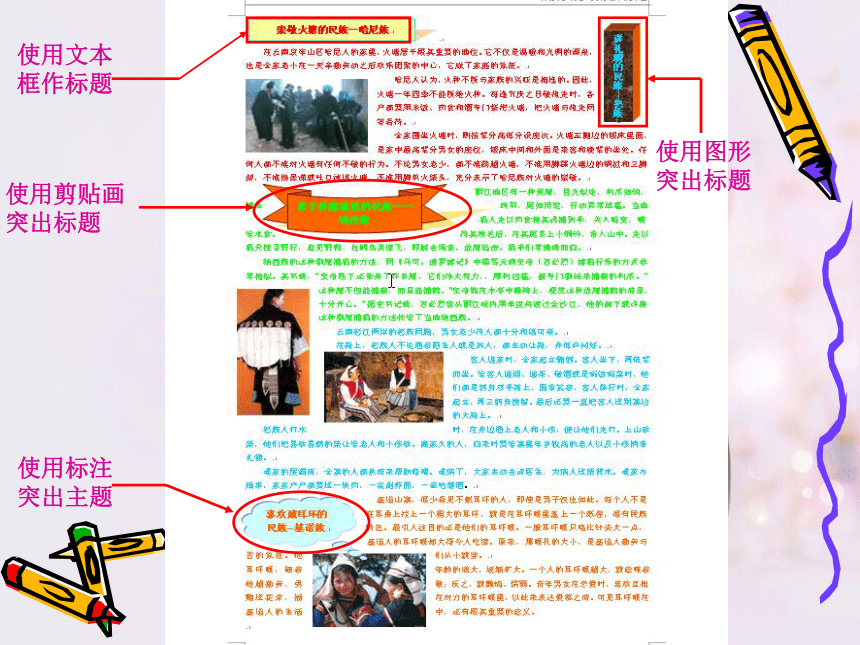
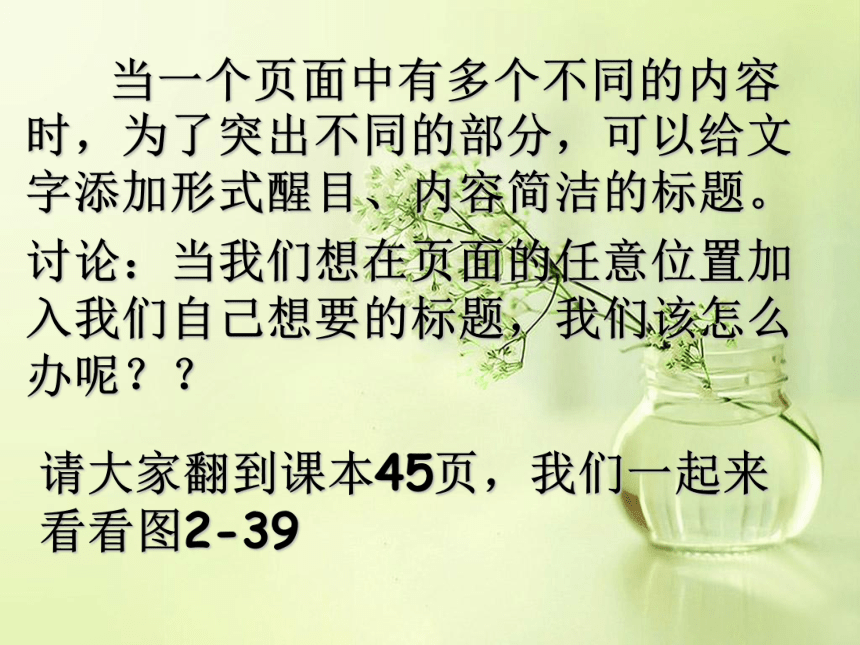


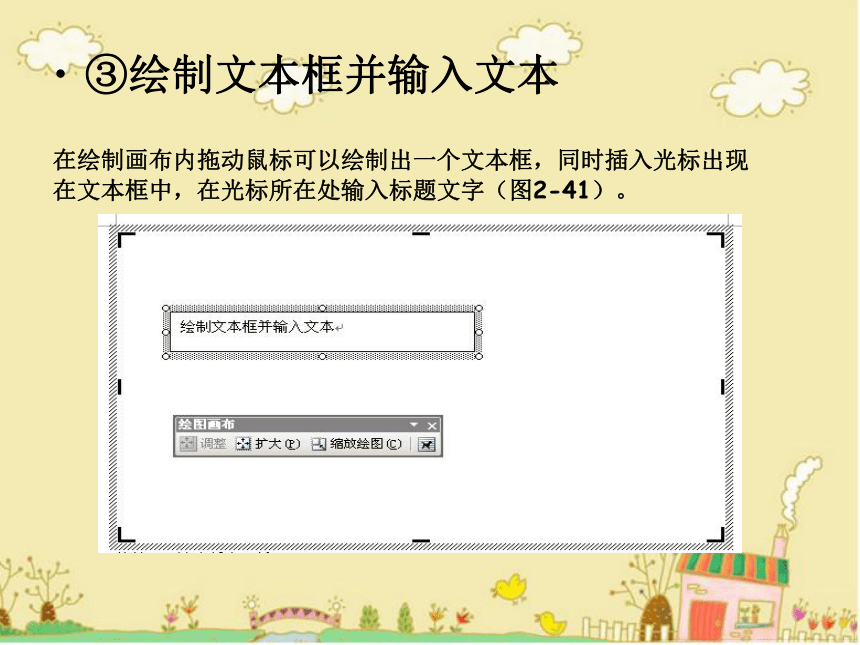

文档简介
课件17张PPT。第四课 文本框和自选图形的使用使用文本
框作标题使用图形
突出标题使用标注
突出主题使用剪贴画
突出标题 当一个页面中有多个不同的内容时,为了突出不同的部分,可以给文字添加形式醒目、内容简洁的标题。
讨论:当我们想在页面的任意位置加入我们自己想要的标题,我们该怎么办呢??请大家翻到课本45页,我们一起来看看图2-391、利用文本框制作标题(1)插入文本框①移动光标到插入位置;②执行“插入”→“文本框”→“横排”命令,在光标所在处会出现“在此创建图形”的矩形(如图2-40)----绘制画布。同时鼠标指针变为“+”形状;图2-40绘图画布③绘制文本框并输入文本在绘制画布内拖动鼠标可以绘制出一个文本框,同时插入光标出现在文本框中,在光标所在处输入标题文字(图2-41)。(2)、设置文本框中文字格式设置文本框中文字的格式和普通的文本设置方法相同,可以直接用格式工具栏中相应的工具进行设置。(3)调整文本框的大小和位置①调整文本框的大小和位置与调整图片和艺术字大小的方法相同请同学们回忆下,图片和艺术字是怎样进行调整的?当鼠标移动到文本框周围的任意一个圆形控点上时,鼠标变为 (图2-42),拖动鼠标可以调整文本框的大小。 当鼠标移动到文本框的边框上时,鼠标变为 (图2-42),拖动鼠标可以移动文本框的位置。图2-422、利用绘制图形制作标题(1)绘制图形在绘制工具栏中单击“自选图形”按钮,选择需要绘制的图形类
型,并在子菜单中选择具体的图形(图2-44)。这时也可以打开绘图画布,用绘制文本框的方法拖动鼠标在画布
内绘制出图形(图2-45),也可以在画布外绘制出图形。图2-44图2-45请一位同学绘制出另一个突出标题的矩形(2)添加文字在图形上单击鼠标右键,在打开的快捷菜单中选择“添
加文字”,插入光标出现在图形中,这时就可以输入标
题文字了。(3)填充颜色单击绘图工具栏中“填充颜色”按钮 (图2-46),
除了填充单色外还可以填充一些效果,例如:纹理效果。
选择“填充效果”选项,在打开的对话框中选择“纹理”标
签,选择一种纹理,单击“确定”按钮。添加颜色按钮图2-46图2-47(5)进行其他设置(边框、线条粗细、线条形状)线条颜色线条粗细线条形状课后作业
框作标题使用图形
突出标题使用标注
突出主题使用剪贴画
突出标题 当一个页面中有多个不同的内容时,为了突出不同的部分,可以给文字添加形式醒目、内容简洁的标题。
讨论:当我们想在页面的任意位置加入我们自己想要的标题,我们该怎么办呢??请大家翻到课本45页,我们一起来看看图2-391、利用文本框制作标题(1)插入文本框①移动光标到插入位置;②执行“插入”→“文本框”→“横排”命令,在光标所在处会出现“在此创建图形”的矩形(如图2-40)----绘制画布。同时鼠标指针变为“+”形状;图2-40绘图画布③绘制文本框并输入文本在绘制画布内拖动鼠标可以绘制出一个文本框,同时插入光标出现在文本框中,在光标所在处输入标题文字(图2-41)。(2)、设置文本框中文字格式设置文本框中文字的格式和普通的文本设置方法相同,可以直接用格式工具栏中相应的工具进行设置。(3)调整文本框的大小和位置①调整文本框的大小和位置与调整图片和艺术字大小的方法相同请同学们回忆下,图片和艺术字是怎样进行调整的?当鼠标移动到文本框周围的任意一个圆形控点上时,鼠标变为 (图2-42),拖动鼠标可以调整文本框的大小。 当鼠标移动到文本框的边框上时,鼠标变为 (图2-42),拖动鼠标可以移动文本框的位置。图2-422、利用绘制图形制作标题(1)绘制图形在绘制工具栏中单击“自选图形”按钮,选择需要绘制的图形类
型,并在子菜单中选择具体的图形(图2-44)。这时也可以打开绘图画布,用绘制文本框的方法拖动鼠标在画布
内绘制出图形(图2-45),也可以在画布外绘制出图形。图2-44图2-45请一位同学绘制出另一个突出标题的矩形(2)添加文字在图形上单击鼠标右键,在打开的快捷菜单中选择“添
加文字”,插入光标出现在图形中,这时就可以输入标
题文字了。(3)填充颜色单击绘图工具栏中“填充颜色”按钮 (图2-46),
除了填充单色外还可以填充一些效果,例如:纹理效果。
选择“填充效果”选项,在打开的对话框中选择“纹理”标
签,选择一种纹理,单击“确定”按钮。添加颜色按钮图2-46图2-47(5)进行其他设置(边框、线条粗细、线条形状)线条颜色线条粗细线条形状课后作业
